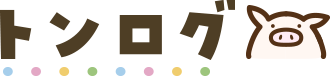平面のイラストデータをもとに、3Dプリントを業者に依頼してキャラクターを立体化しました。データ入稿の流れから、プリントアウトした後の処理までをまとめました。
自分のキャラクターを立体化してみたいと考えている人には3Dプリントサービスは手軽でおすすめです。ぜひ参考にしてください。
3Dプリントサービスでオリジナルキャラクターを立体化する流れ
今回プリントを依頼したのは「株式会社ゆほびか」さん。
いろんなサイトと比較しましたが、一番リーズナブルだったので決めました。
立体化するまでの流れは以下のステップです。
- 平面図を作成
- 見積もり確認
- 3Dデータの確認
- 再調整データの確認
- プリントアウト
平面イラストから3Dデータに起こし、それをプリントアウトするまでを一括でお願いすることにしました。
平面図さえ用意すれば、あとは業者さんが引き受けてくれます。
まずは、3D化してほしいイラストを用意します。
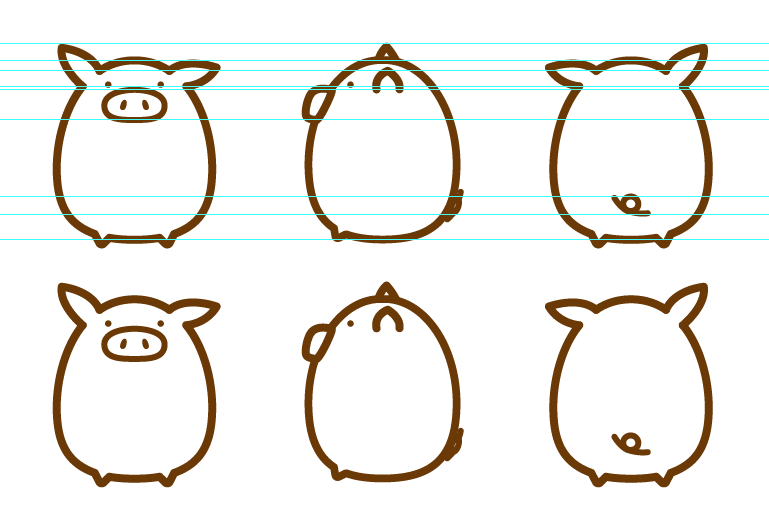
※青い線はパーツの高さを合わせるためのガイドです。
今回はイラレのイラストを提出しましたが、手書きでもOKとのこと。
正面・横・後ろ、デザインによっては真上から見た図もあれば、よりデータ化しやすいです。複雑なデータはそれだけお金がかかります。
平面図ができたら入稿します。いくつか確認事項をやり取りしたのち、お見積りをいただきます。金額がOKだったら正式な注文へ。
また数日待つと修正版が届きました。今度はバッチリイメージ通りです。

1週間ほどすると3Dプリントアウトされた商品が届きました!
平面だったイラストが立体化してる!ずっとやりたいと思ってたトンソクデザインロゴの立体化が簡単に実現できました。

3Dプリントされた立体の表面を整える
ここで終わりでもいいですが、今回は立体化した3Dプリントをシリコンで型取りして複製するのが最終目標。
3Dプリンターはプラスチックのような素材を熱で溶かして、下から上に層を積み重ねて形を作ります。その特性上、どうしても層と層の境目に細かい段差ができてしまいます。

このままではシリコンと原型がくっついてしまうので型取りができません。最後に表面処理をしてこの段差をなくします。
表面処理はパテ埋めとやすりがけの繰り返しです。
まずはサーフェイサーを吹きます。
サーフェイサーはパテの一種です。スプレーすればパテがキズに入り込むので、やすりをかければ表面の段差がなくなるという仕組み。
層のデコボコが大きいので、サーフェイサーも厚めの500を使用。サーフェイサーは500/1000/1500と番号が振られていますが、大きくなるにつれて粒子の目が細かくなります。細かい粒子は仕上げ用なので、最初は目の大きい500番が適してます。
大きなキズ埋め用のサーフェイサーを使いました。

あとはサーフェイサーを吹く→やすりがけの繰り返しです。
大きな段差がなくなってきたら、目の細かいやすりに変えて満足いくまでやすります。
3Dプリントに使ったABS樹脂はもともとがザラザラした素材なので、あまり強くやすり過ぎると毛羽だってしまいます。
適度にサーフェイサーで厚みを出して表面を覆ってから、やさしくやすりがけした方が良さそうです。
最後に表面仕上げ用のサーフェイサーを吹いて、仕上げ用の目の細かーいやすりで磨いて完成。
あとはシリコンで型取りしてレジンを流せば複製もできます。
まとめ
3Dプリントサービスでオリジナルキャラクターを立体化する流れをご紹介しました。
業者さんに頼むので費用は1万円を超えますが、手作業では難しい立体化を完全に任せられるので、高過ぎることはないと思います。
イメージは浮かんでるけど、それを自分の手で形にするのは難しい。そんな悩みを持ってるクリエイターさんは、一度サービスの利用を検討してみてはいかがでしょうか。